我们在日常使用电脑的过程当中,常常都会遇到不是这样就是那样子的问题,可尽管如此吧,我们大家依然都还是能够找到办法将问题给解决掉。所以今天小编就来给小伙伴们说说win xp系统出现没有启动服务器服务的解决方法。
当遇到xp系统提示说“没有启动服务器服务”这个样子的情况时,我们应该要怎样才能将出现没有启动服务器服务的情况给解决好呢?其实吧!解决这个问题的方法不复杂,反而还挺容易操作的呢?小伙伴快来小编在下边给你们分享的详细操作方法吧。
一、故障现象:
1、使用鼠标右键点击桌面上的我的电脑图标→管理。
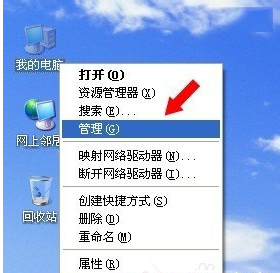
没有启动服务器服务电脑图解-1
2、计算机管理→本地用户和组→账户。
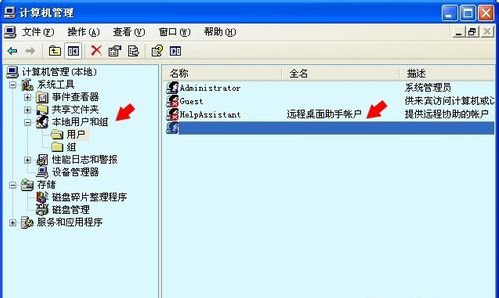
xp系统没有启动服务器服务电脑图解-2
3、双击当前账户→隶属于→弹出出错讯息:没有启动服务器服务。
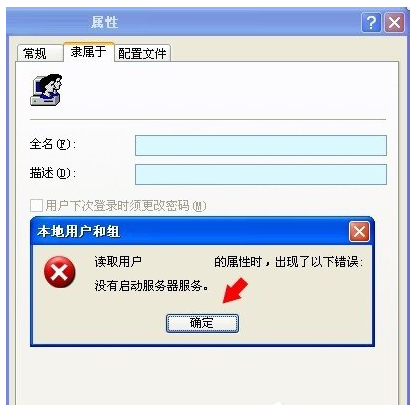
没有启动服务器服务电脑图解-3
二、排障措施:
1、开始→运行→输入:services.msc 点击确定(或按回车键)打开服务程序。
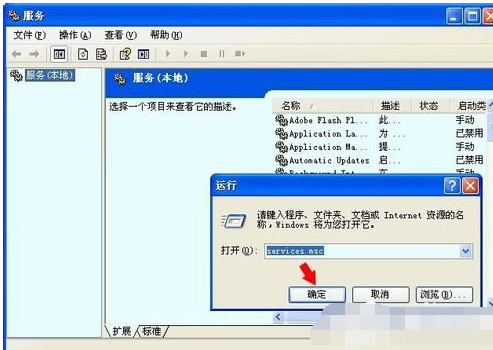
没有启动服务器服务电脑图解-4
2、找到Server服务,并右键点击该服务出菜单→启动。
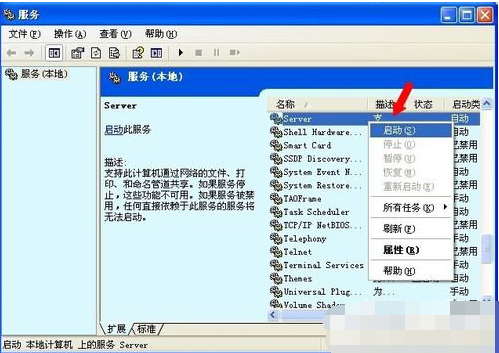
没有启动服务器服务电脑图解-5
3、如果Server服务的启动菜单不可用(灰色)→属性(或者双击打开Server服务)。
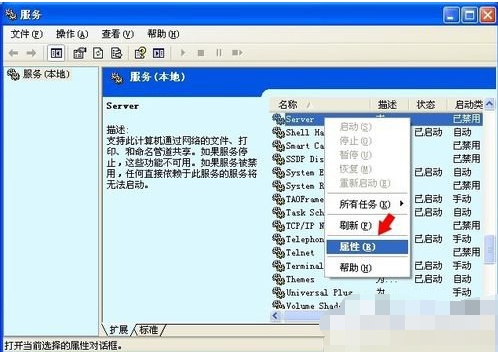
xp电脑图解-6
4、Server的属性→启动类型→自动(或者手动)→应用。
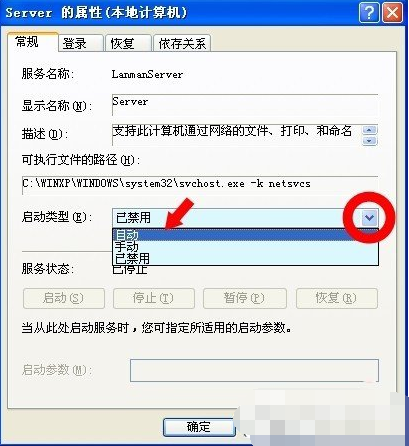
没有启动服务器服务电脑图解-7
5、这时,启动按钮就可以使用了→启动Server服务→确定。

解决步骤电脑图解-8
6、再次打开本地用户和组中的用户中的隶属于就可以正常显示了。
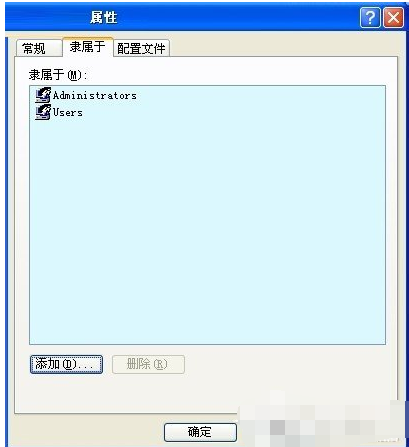
xp系统没有启动服务器服务电脑图解-9

